my favorites for university Apps, Dienste & Tools ...
Benjamin.Kaindl, 10. Februar 2014, 11:40
... für mobile Endgeräte habe ich euch vor 14 Tagen in der LV vorgestellt.
Dabei habe ich euch nützliche Dienste für die Uni in verschiedesnter Formen gezeigt:
Verwaltungstools
- WLAN ohne Login auf der Uni
- automatischer Terminkalender via Plusonline aufs Endgerät
Inhalte weitersenden
- PDF-Converter
- DeskConnect
Prezi-Präsentation von bereits vorgestellten Diensten
WLAN-Zugang Eduroam
Wer kennt es von euch nicht, einmal in PLUS WLAN-Netzwerk der Uni angemeldet, mindestens 10 Minuten nichts mehr am Endgerät gemacht und man muss sich lästigerweise wieder neu ins WLAN mit den Benutzerdaten anmelden. Das kann man mit wenigen Schritten, wie es euch auf der IT-Service-Site der Uni Salzburg (https://it-info.sbg.ac.at/) mit hilfreichen Videos erklärt wird, umgehen. Sobald man auf der Uni ist, verbindet sich das gewünschte Device selbstständig mit dem EDUROAM-WLAN-Netzwerk und man muss nicht mehr lästige Formulare mit Benutzerdaten ausfüllen. Dabei geht der IT-Service auf alle gängigen Betriebssysteme (Windows, Mac, Android, iOS) und den WLAN-Netzwerken (PLUS und EDUROAM) ein. Besonders wichtig direkt beim Einrichten des EDUROAM-Netzwerkes ist es, beim Benutzernamen, der mit der Uni-Mail-Adresse gleich zu setzen ist, das "stud" weglassen. In meinem Fall wäre der Benutzer benjamin.kaindl@sbg.ac.at oder kaindlbe@sbg.ac.at . Das Video leitet dich vom ersten bis zum letzten Schritt.
Terminkalender mit iCal oder google
Um die Lehrveranstaltungen der Uni immer griffbereit am Smartphone oder Tablet zu haben, empfiehlt es sich, dies mit einem iCal (Adresse) Kalender zu lösen. Um diese iCal Adresse zu finden, muss man sich zuerst ins Plusonline einloggen. Der nächste Schritt ist dann auf das Symbol des Terminkalenders zu klicken.
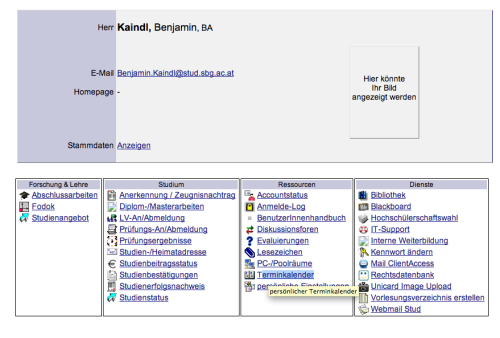
Danach auf "Veröffentlichen"

Nächster Schritt - Button "neue Adresse generieren" klicken.
Danach kopiert euch die Adresse aus dem Adressfenster heraus:

Wenn ihr euch die Adresse kopiert habt, geht ihr mit euren mobilen Apple-Device unter "Mail, Kontakte, Kalender" > "Account hinzufügen" > "Andere" (ganz unten) > "Kalenderabo hinzufügen" und kopiert euch die Adresse eures iCal Kalender rein - FERTIG!
Das ganze funktioniert auch mit Android-Geräten. Hierbei müsst ihr lediglich einen Umweg über Google machen. Vorraussetzung ist, dass die Android-ID eures Handy (Mail Adresse, mit der ihr damals euer Smartphone/Tablet installiert habt) eine Google-Mail-Adresse ist (Uni Mail funktioniert nicht).
Zuerst loggt euch bei Google ein und klickt das 9-Quadrat-Symbol und dann auf Kalender:
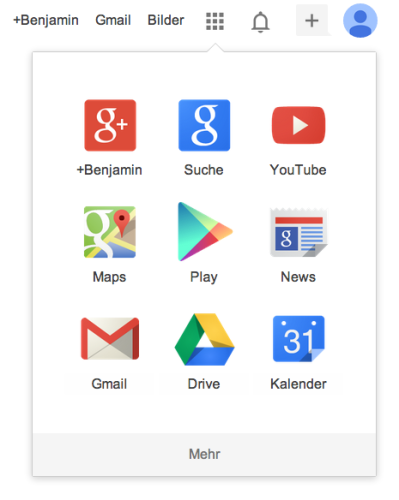
Danach kommt ihr auf die Kalender-App. Hierbei geht bitte auf das kleine Dreieck neben weitere Kalender und klickt auf "Über URL hinzufügen"
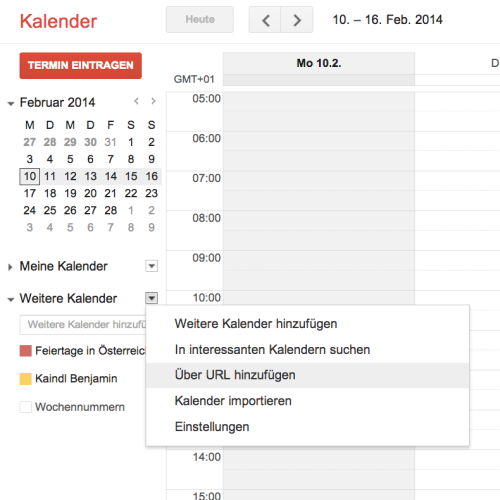
Danach einfach wieder iCal Adresse reinkopieren und fertig. Als letzten Schritt müsst ihr nur noch auf euren Android-Device das Kalender-App aufrufen und über das Einstellungsmenü müsste dann der Kalender angezeigt werden. Schlussendlich habt ihr den Kalender am Android-Device.
PDF-Converter
In der LV habe ich euch auch erklären versucht, wie man sich aus verschiedensten Homepages im Internet ein PDF mit Hilfe eines Lesezeichen am mobilen Endgerät (Smartphone, Tablet). Hier ein selbstgemachtes Tutorial, welches ich mit Hilfe von Reflector (nicht Camtasia), ein Programm mit dem man iPhone- oder iPad-Screens via PC aufnehmen kann, erstellt habe.
Die Programmieranweisung findet ihr hier.
DeskConnect
Ein weiters hilfreiches Tool für unterwegs ist DeskConnect. Deskconnect ist ein Programm, dass man sich am Computer und als App am mobilen Gerät installieren muss. Wenn man jetzt Fotos, Dokumente oder Videos vom mobilen Endgerät an den StandPC nachhause schicken will, war für mich immer der erste Weg, eine E-Mail aufzumachen und den Link oder die Datei per Mail an mich selbst zu schicken. Das gehört mit DeskConnect der Vergangenheit an. Mit Hilfer der App kann man die Inhalte auf die verschiedensten Geräte "pushen" (schicken) ohne den E-Mail-Weg zu gehen. Hier ein kurzes YouTube-Video von der DeskConnect-Site. Wer das ganze für Windows braucht > Instashare bietet in Zukunft diesen Dienst auch für Windows-PCs an.
Prezi - Bewertung von ausgewählten vorgestellten Apps
Sollte die Prezi nicht sichtbar sein, habe ich sie hier schon einmal gepostet.
So das wars von meiner Seite, falls es Fragen/Anregungen/Beschwerden/Feedback gibt, einfach kommentieren - hoff meine Tools helfen euch weiter. Somit wünsch ich euch noch schöne Ferien und bis bald.
0 comments :: Kommentieren